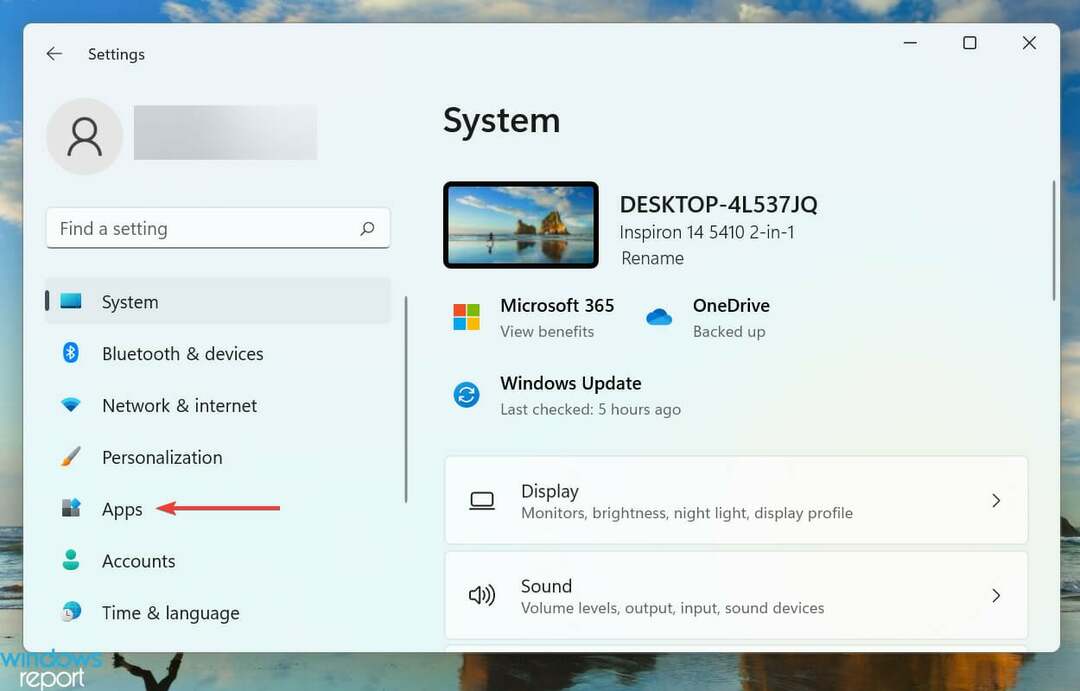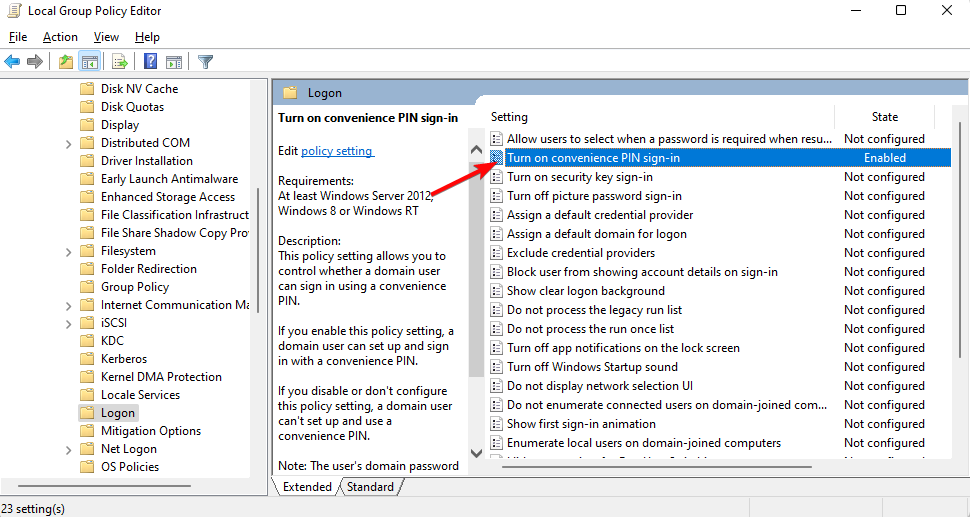- Mulți utilizatori au raportat că Windows Hello a încetat să funcționeze după ce au actualizat Windows 10.
- Cauzele pot varia, de la erori în timpul actualizării, până la drivere învechite sau registre greșite.
- Pentru a afla mai multe despre Windows Hello și alte astfel de instrumente, accesați pagina noastră Windows 10 Hub.
- Dacă aveți nevoie de rezolvarea problemelor legate de PC, atunci de la noi Secțiunea de depanare este locul unde ar trebui să fii.

- Descărcați instrumentul Restoro pentru repararea computerului care vine cu tehnologii brevetate (brevet disponibil Aici).
- Clic Incepe scanarea pentru a găsi probleme cu Windows care ar putea cauza probleme PC.
- Clic Repara tot pentru a remedia problemele care afectează securitatea și performanța computerului
- Restoro a fost descărcat de 0 cititori luna aceasta.
Microsoft a introdus câteva adăugiri utile la Windows Hello cu fiecare nouă actualizare. Utilizatorii pot utiliza acum funcția de recunoaștere a feței Windows 10 în Microsoft Edge și de pe dispozitive însoțitoare.
Cu toate acestea, cea mai recentă actualizare pentru Windows 10 ar putea cauza de fapt câteva probleme Windows Hello, deoarece a cauzat majoritatea sistemului Caracteristici.
În cazul în care ați întâmpinat vreo problemă cu Windows Hello la instalarea actualizărilor, nu vă faceți griji, deoarece am pregătit câteva soluții care vă pot ajuta să rezolvați problema.
Diferiti factori pot cauza de fapt problema cu Windows Hello și am încercat să acoperim majoritatea acestora.
Deci, fără alte întrebări, iată câteva soluții pentru problemele Windows Hello din Windows 10.
Am mai scris despre problemele Windows Hello. Marcați această pagină în caz că aveți nevoie de ea.
Cum remediez problemele Windows Hello după actualizări?
1. Asigurați-vă că driverele camerei dvs. sunt compatibile

Această soluție este similară celei anterioare, doar că implică o piesă hardware diferită.
Din moment ce Windows Hello folosește aparat foto, dacă driverul său este depășit sau este incompatibil cu orice actualizări mai noi, software-ul Microsoft de recunoaștere a feței probabil nu va funcționa.
Deci, utilizați aceeași metodă ca în soluția de mai sus și asigurați-vă că driverul camerei dvs. este actualizat.
Dacă driverul camerei dvs. este depășit, actualizați-l la cea mai recentă versiune și ar trebui să puteți rula din nou Windows Hello.
De asemenea, vă recomandăm cu tărie DriverFix pentru a descărca automat toate driverele învechite de pe computer.

Acest instrument vă va păstra sistemul în siguranță, deoarece puteți descărca și instala manual versiunea de driver greșită. De asemenea, veți putea vedea ce drivere sunt depășite și ce versiune sunt.
Nu numai asta, dar va rezolva și driverele care sunt fie deteriorate, rupte sau lipsesc cu totul, în același timp.

DriverFix
Pentru a rezolva problemele Windows Hello, aveți nevoie de drivere actualizate. Pentru a obține drivere actualizate, aveți nevoie de DriverFix!
Vizitati site-ul
2. Dezactivați pornirea rapidă
- Tip opțiuni de putere în caseta Căutare și deschideți Opțiuni de putere
- Selectați Alegeți ce fac butoanele de alimentare
- Click pe Modificați setările care nu sunt disponibile în prezent
- Debifați caseta de selectare de lângă Pornire rapidă

Rulați o scanare a sistemului pentru a descoperi erori potențiale

Descărcați Restoro
Instrument de reparare PC

Clic Incepe scanarea pentru a găsi problemele Windows.

Clic Repara tot pentru a remedia problemele cu tehnologiile brevetate.
Rulați o scanare PC cu Restoro Repair Tool pentru a găsi erori care cauzează probleme de securitate și încetinesc. După finalizarea scanării, procesul de reparare va înlocui fișierele deteriorate cu fișiere și componente Windows noi.
Conform rapoartelor utilizatorilor care au întâmpinat probleme cu Windows Hello chiar înainte de a efectua o actualizare, activarea pornirii rapide poate dezactiva efectiv această caracteristică sau o poate provoca prăbușire.
Deci, evident, primul lucru pe care trebuie să-l încercați atunci când observați orice problemă cu Windows Hello este să dezactivați pornirea rapidă.
Deși se recomandă activarea acestei opțiuni, dacă utilizați Windows Hello pentru a vă conecta la sistemul dvs., este mai bine să o dezactivați.
Cu toate acestea, dacă oprirea pornirii rapide nu a reușit, a încerca câteva dintre soluțiile enumerate mai jos.
Nu puteți dezactiva pornirea rapidă? Nu vă faceți griji, folosiți acest ghid pentru a rezolva problema!
3. Reinstalați driverele Windows Hello

- Accesați Căutare, tastați manager de dispozitive și deschideți Manager de dispozitiv
- Găsiți driverul Windows Hello, faceți clic dreapta pe acesta și selectați Eliminați software-ul driverului
- Reporniți computerul
- La următoarea pornire, Windows 10 ar trebui să detecteze automat Windows Hello și să instaleze cel mai recent driver pentru acesta
- După ce Windows 10 instalează din nou driverul, încercați să rulați Windows Hello pentru a vedea dacă problema este rezolvată
Unii utilizatori din Internet au raportat că reinstalarea driverelor Windows Hello a ajutat la rezolvarea problemei.
Dar, înainte de a reinstala driverul, asigurați-vă că acesta este actualizat mai întâi, accesând Device Manager.
Dacă driverul Windows Hello este depășit, actualizați-l, reporniți computerul și încercați din nou să rulați Windows Hello.
Pe de altă parte, dacă driverul Windows Hello este actualizat, încercați să îl reinstalați, așa cum am spus inițial.
4. Rulați instrumentul de depanare Windows 10
- Accesați Căutare, tastați depanare și deschideți Depanare
- Mergi la Hardware și sunet secțiunea instrumentului de depanare
- Acum, faceți clic pe Hardware și dispozitive

- Instrumentul de depanare va porni, așa că așteptați finalizarea procesului și urmați instrucțiunile de pe ecran
- Dacă instrumentul de depanare a găsit o problemă cu Windows Hello, va rezolva automat problema
- Repornire computerul tau
Dacă niciuna dintre soluțiile enumerate mai sus nu a reușit să rezolve problema cu Windows Hello cauzată de cea mai recentă actualizare, încercați o soluție universală, care ar putea funcționa pentru mai mult de un Windows 10 problemă.
Această soluție este instrumentul de diagnosticare și depanare încorporat al Windows 10, Instrumentul de depanare Windows.
Deci, rulați instrumentul de depanare Windows și vedeți dacă vă poate rezolva problema.
Căutați cel mai bun instrument de depanare? Iată alegerile noastre de top.
Cam atât, sperăm că acest articol v-a ajutat să rezolvați eventualele probleme cu Windows Hello cauzate de o actualizare Windows.
În cazul în care aveți comentarii, întrebări sau sugestii, spuneți-ne doar în comentariile de mai jos.
 Încă aveți probleme?Remediați-le cu acest instrument:
Încă aveți probleme?Remediați-le cu acest instrument:
- Descărcați acest instrument de reparare a computerului evaluat excelent pe TrustPilot.com (descărcarea începe de pe această pagină).
- Clic Incepe scanarea pentru a găsi probleme cu Windows care ar putea cauza probleme PC.
- Clic Repara tot pentru a remedia problemele cu tehnologiile brevetate (Reducere exclusivă pentru cititorii noștri).
Restoro a fost descărcat de 0 cititori luna aceasta.